ऐसा होता है कि आप एक फिल्म देख रहे हैं और आपको वास्तव में कुछ अंश से एक गाना पसंद आया। आप नहीं जानते कि कलाकार कौन है, इस फिल्म के लिए साउंडट्रैक एल्बम डाउनलोड करने के लिए कहीं नहीं है। क्या करें? आप एक विशेष वीडियो संपादक का उपयोग करके फिल्म के साउंडट्रैक से अपनी पसंद के टुकड़े को आसानी से काट सकते हैं।
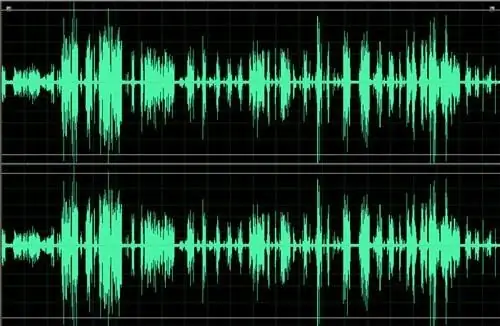
निर्देश
चरण 1
मूवी के साउंडट्रैक को हाइलाइट करने में सक्षम होने के लिए अपने पर्सनल कंप्यूटर पर वर्चुअल डब डाउनलोड और इंस्टॉल करें। प्रोग्राम इंस्टॉल होने के बाद, इसे लॉन्च करें। फिर, या तो "ओपन" मेनू आइटम का उपयोग करके, या "एक्सप्लोरर" के माध्यम से, वांछित फिल्म को कार्यक्रम के कार्य क्षेत्र में ले जाएं।
चरण 2
वांछित टुकड़े के चयन की सीमाएं निर्धारित करें। ऐसा करने के लिए, प्रोग्राम विंडो के निचले भाग में स्थित स्लाइडर को चयनित टुकड़े की शुरुआत के अनुरूप फ्रेम में ले जाएं। यदि आपने एक गैर-रूसी कार्यक्रम डाउनलोड किया है, तो ऑडियो ट्रैक को सही जगह पर चिह्नित करने के लिए, निम्न कार्य करें। होम कुंजी दबाएं, फिर संपादन मेनू आइटम का चयन करें और चयन प्रारंभ सेट करें। ध्यान दें कि चयन की शुरुआत को इंगित करने के लिए स्लाइडर के नीचे एक चेक मार्क दिखाई देता है।
चरण 3
स्लाइडर को इंगित किए गए टुकड़े के अंत के अनुरूप फ्रेम में ले जाएं। कीबोर्ड पर एंड बटन दबाएं, फिर एडिट मेन्यू से सेट सिलेक्शन एंड चुनें। उसी तरह जैसे पहले मामले में, स्लाइडर क्षेत्र में एक संबंधित चिह्न दिखाई देगा। फिर ऑडियो स्ट्रीम प्रोसेसिंग मोड शुरू करें। ऐसा करने के लिए, ऑडियो मेनू आइटम का चयन करें, और इसमें - पूर्ण प्रसंस्करण मोड। फिर उपयुक्त ऑडियो स्ट्रीम एन्कोडर निर्दिष्ट करें।
चरण 4
ऐसा करने के लिए, ऑडियो और संपीड़न आइटम पर जाएं। ऑडियो सिग्नल के एन्कोडिंग प्रारूप और संपीड़न स्तर को निर्दिष्ट करें। स्थापित ऑडियो कोडेक में से एक लागू करें और ठीक क्लिक करें। फिर ऑडियो ट्रैक को सेव करें। उसे एक नाम दें। इसे वेव फॉर्मेट में सेव किया जाएगा, जिसे आप बाद में चाहें तो किसी अन्य फॉर्मेट में कंप्रेस कर सकते हैं।
चरण 5
ऑडियो ट्रैक को काटने के लिए ध्वनि संपादक का उपयोग करें। जब आप ध्वनि संपादक के कार्यक्षेत्र में मूवी लोड करते हैं, तो केवल ऑडियो ट्रैक लोड किया जाएगा, जिससे आप बाद में वांछित टुकड़े को काट सकते हैं और इसे अपने लिए सुविधाजनक किसी भी प्रारूप में सहेज सकते हैं।







